2.9 Inhoudseditor (audio-editor)
2.9.1 Inleiding tot Audio-editor
De audio-editor in Amped Studio is een krachtige tool waarmee je een audiogolfvorm kunt bekijken en bewerken. Je kunt delen van de golfvorm bijsnijden, kopiëren, plakken en verplaatsen, en verschillende effecten en bewerkingen toepassen.
2.9.2 Werken met Audio-editor
Om met de audio-editor aan de slag te gaan, selecteert u het audiofragment dat u wilt bewerken en dubbelklikt u erop. Dit opent de audio-editor onderaan de Amped Studio interface. Vervolgens kunt u alle tools van de audio-editor selecteren en gebruiken om uw audio te bewerken.
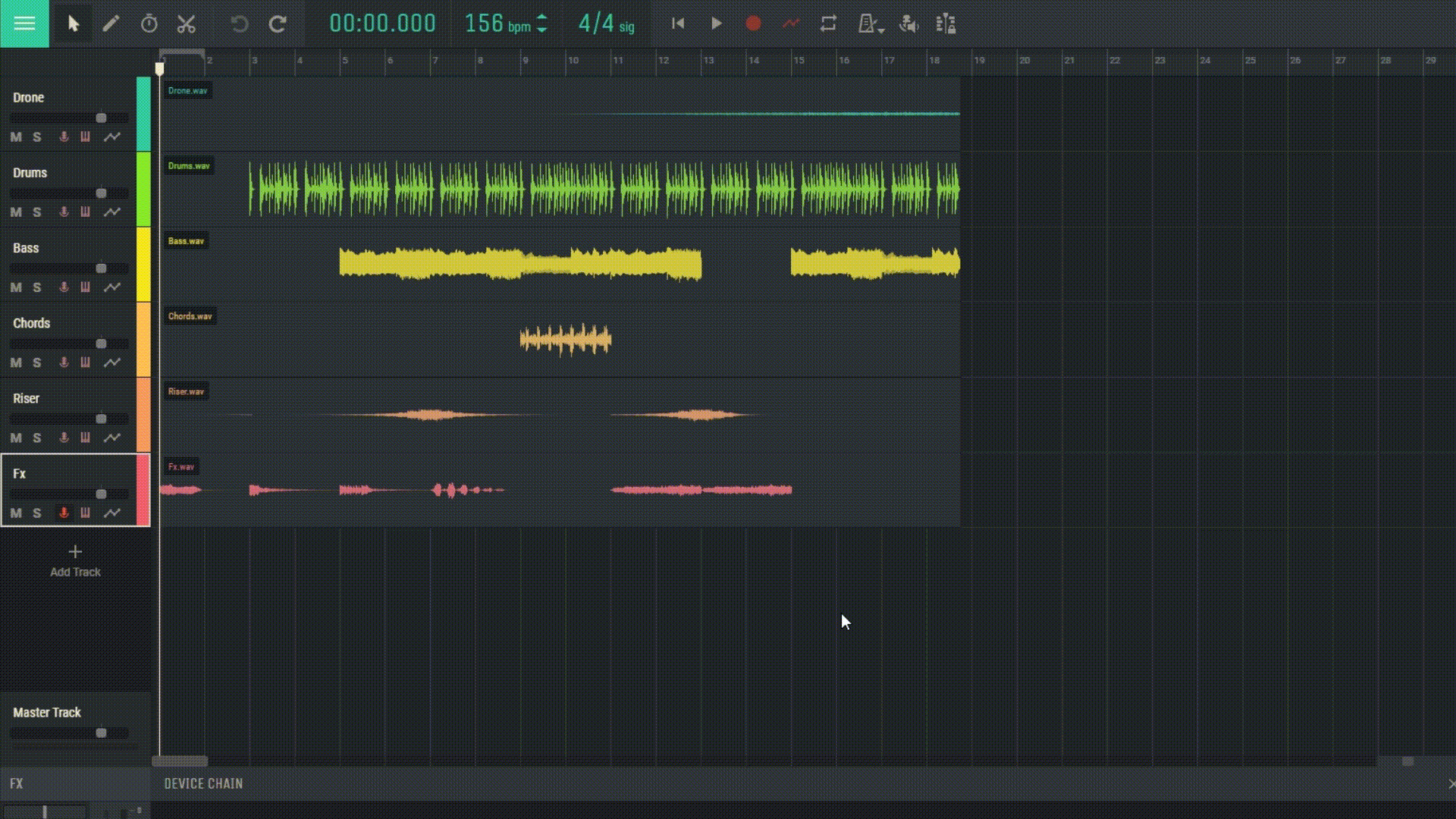
2.9.3 Audio-editorhulpmiddelen gebruiken
In de Audio-editor kunt u verschillende hulpmiddelen gebruiken om met audio te werken. Deze omvatten:
- Kopiëren : Met deze tool kunt u de geselecteerde audiosectie kopiëren voor verder gebruik.
- Plakken : Hiermee kunt u het eerder gekopieerde audiogedeelte op een geselecteerde plaats plakken.
- Knippen : wordt gebruikt om het geselecteerde audiogedeelte te verwijderen.
- Stilte inkorten : Deze tool trimt automatisch de stilte aan het begin en einde van het geselecteerde audiogedeelte.
- Stilte toevoegen : Hiermee kunt u een specifieke periode van stilte toevoegen aan een geselecteerde plaats in de audio.
- Vervangen door pieptoon : Vervangt het geselecteerde audiogedeelte door een pieptoon.
- Normaliseer geselecteerde audio : Deze functie normaliseert de geselecteerde audiosectie, waarbij het volume tot een bepaald niveau wordt verhoogd of verlaagd. Dit kan handig zijn voor het volumeniveau van verschillende audiosecties in uw project.
- Bounce in Place : Deze functie converteert het geselecteerde audiogedeelte naar een nieuw audiobestand. Dit kan handig zijn als u een verwerkt audiogedeelte wilt opslaan voor verder gebruik.
- Alle regio's samenvoegen : deze functie voegt alle regio's samen tot één. Dit kan handig zijn als u meerdere audiosecties in één bestand wilt samenvoegen.
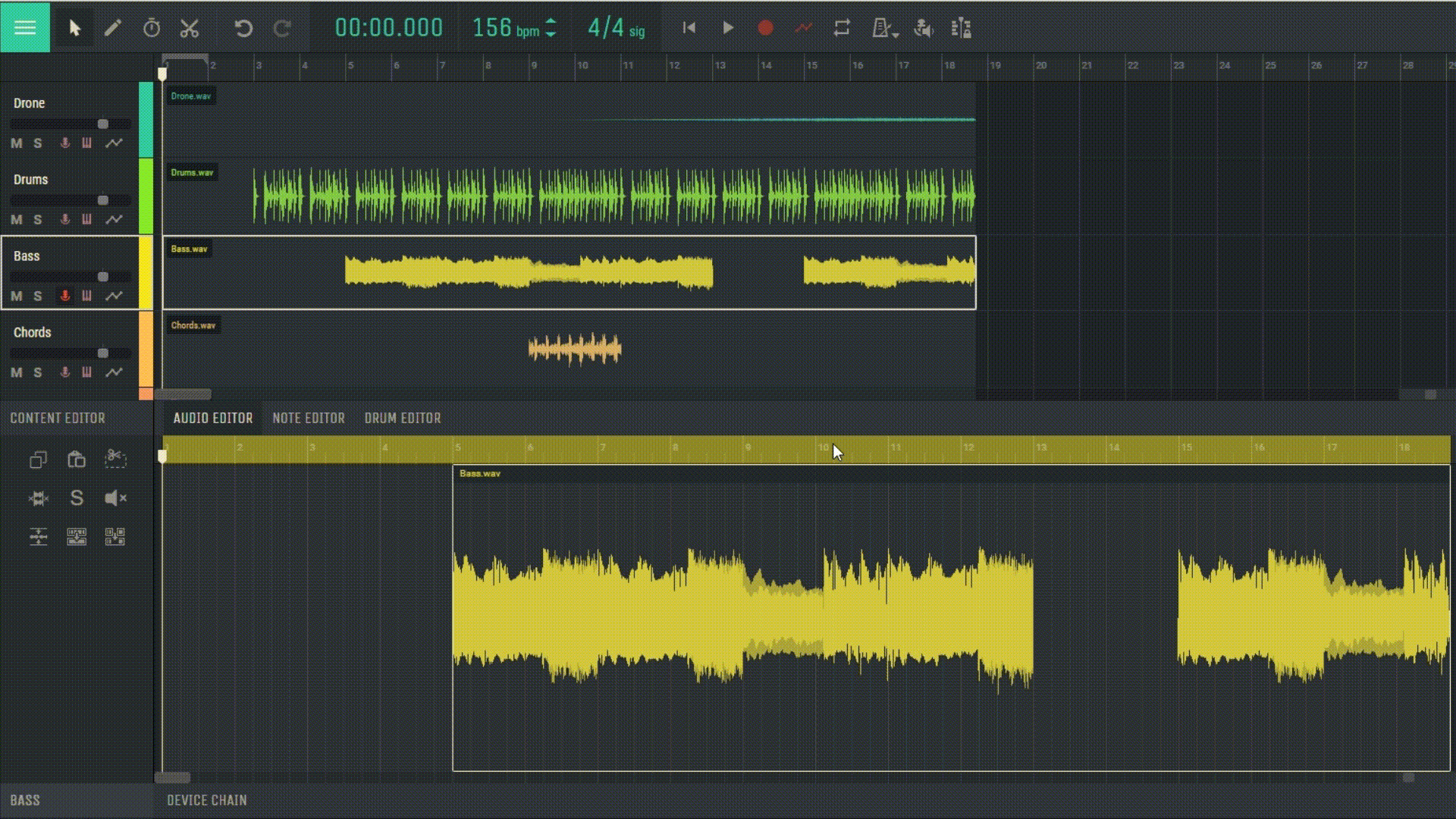
2.9.4 Fade-in en fade-out
Met deze functies kunt u het volume aan het begin en einde van het geselecteerde audiogedeelte vloeiend verhogen en verlagen. Dit kan handig zijn om vloeiende overgangen te creëren en abrupte volumeveranderingen te voorkomen.
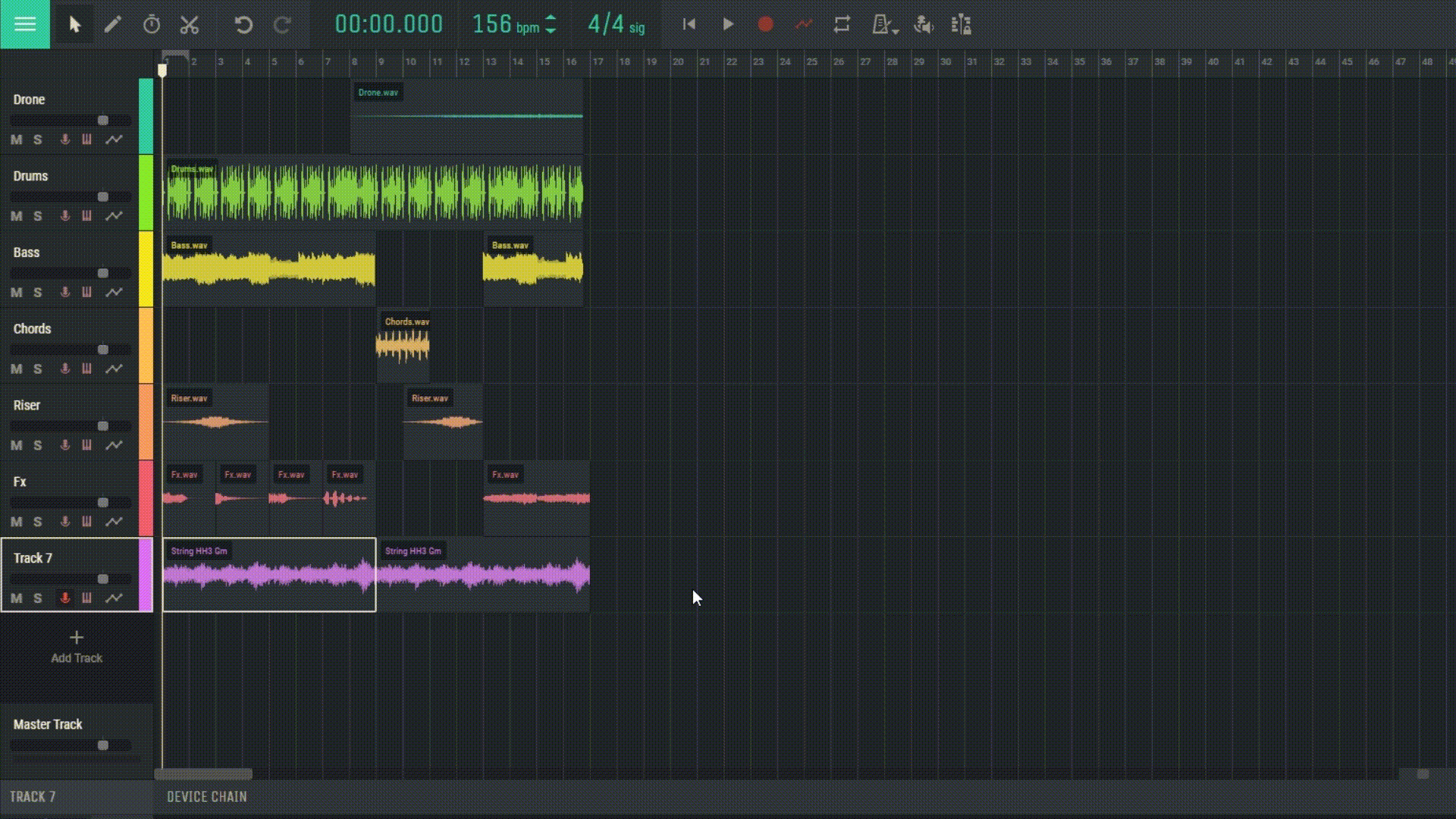
De app-interface is heel eenvoudig en intuïtief, waardoor elke beginner er gemakkelijk mee om kan gaan en de nodige acties kan uitvoeren op het gebied van audiobewerking.

